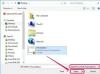คอลัมน์มีประโยชน์ในจดหมายข่าว โบรชัวร์ และใบปลิว
เครดิตรูปภาพ: รูปภาพ dolgachov / iStock / Getty
การแบ่งเอกสาร Word ของคุณออกเป็นคอลัมน์แบบหนังสือพิมพ์มักจะสร้างเลย์เอาต์ที่น่าดึงดูดยิ่งขึ้นและทำให้ส่วนข้อความยาวอ่านง่ายขึ้น คุณจะนำการจัดรูปแบบคอลัมน์ไปใช้กับหน้าเดียวหรือกับทั้งเอกสารก็ได้ เมื่อใช้การจัดรูปแบบคอลัมน์ ข้อความและกราฟิกจะไหลจากคอลัมน์หนึ่งไปยังคอลัมน์ถัดไปโดยอัตโนมัติ คุณสามารถควบคุมวิธีที่ข้อความของคุณไหลจากคอลัมน์หนึ่งไปยังอีกคอลัมน์หนึ่งได้โดยใช้ตัวแบ่งคอลัมน์
ขั้นตอนที่ 1
เน้นข้อความทั้งหมดบนหน้าถ้าคุณต้องการสร้างคอลัมน์ในหน้าเดียว หากต้องการแบ่งทั้งเอกสารออกเป็นคอลัมน์ ให้ปล่อยข้อความไว้โดยไม่ได้เลือก
วิดีโอประจำวันนี้
ขั้นตอนที่ 2
เลือกแท็บ "เค้าโครงหน้า" จากนั้นคลิก "คอลัมน์"
ขั้นตอนที่ 3
เลือกจำนวนคอลัมน์จากรายการดรอปดาวน์ คุณสามารถเลือกสร้างได้ถึงสามคอลัมน์ คุณยังสามารถเลือกตัวเลือก "ซ้าย" หรือ "ขวา" เพื่อสร้างคอลัมน์แคบๆ ที่ด้านข้างของเพจได้ Word จะแบ่งหน้าหรือเอกสารของคุณออกเป็นคอลัมน์โดยอัตโนมัติตามการเลือกของคุณ
ขั้นตอนที่ 4
คลิก "คอลัมน์" แล้วคลิก "คอลัมน์เพิ่มเติม" หากคุณต้องการปรับแต่งเค้าโครงคอลัมน์หรือสร้างมากกว่าสามคอลัมน์ ซึ่งจะเปิดกล่องโต้ตอบคอลัมน์ ซึ่งคุณสามารถเพิ่มคอลัมน์ ปรับความกว้างของแต่ละคอลัมน์ ปรับช่องว่างระหว่างคอลัมน์ หรือเพิ่มเส้นระหว่างคอลัมน์
ขั้นตอนที่ 5
แทรกตัวแบ่งคอลัมน์ หากคุณต้องการควบคุมว่าจะให้ข้อความใดปรากฏในคอลัมน์ใด ตัวอย่างเช่น หากหน้ามีข้อความสองช่วงตึก ให้แทรกตัวแบ่งคอลัมน์ที่ส่วนท้ายของบล็อกแรก เพื่อให้บล็อกที่สองเริ่มต้นที่ด้านบนของคอลัมน์ถัดไป หากต้องการแทรกตัวแบ่งคอลัมน์ ให้คลิกคำสั่ง "ตัวแบ่ง" จากนั้นเลือก "คอลัมน์" จากรายการดรอปดาวน์